-
Welcome to My Website
This is a text box. Write your own content here. This is an excellent place for you to add a paragraph.
สิ่งที่ End-Users ต้องทำในวันแรกของการใช้งาน Office 365 (Business Premium, E3 และ/หรือ E5)
สำหรับ End-users ที่ใช้งาน License Plan สูงสุดในฝั่งของ Business (Business Premium) และ Enterprise (E3 หรือ E5) ท่านจะได้รับฟีเจอร์สูงสุดและมีสิทธิ์ดาวน์โหลดแอพพลิเคชั่น Microsoft Office เวอร์ชั่นล่าสุดไปติดตั้งบนเครื่องคอมพิวเตอร์ของท่านด้วย
CAUTION:
Office 365 ติดตั้งได้บน Windows 10, Windows 8.1, Windows 7 Service Pack 1 โปรดตรวจสอบเวอร์ชั่นของ Windows ของคอมพิวเตอร์ท่านก่อนติดตั้ง Office 365
ACTIONS:
แรกเริ่มในการใช้งาน คุณควรทำตามขั้นตอนต่อไปนี้
1. เข้าไปยัง Office.com/signin
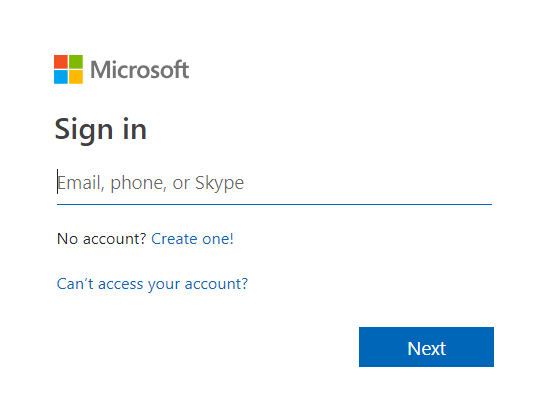
2. ใส่ Username ที่มี @ และตามด้วยชื่อ Domain Name ของคุณ พร้อมใส่รหัสผ่านที่คุณได้รับจาก Admin
หมายเหตุ: ในบางกรณี Admin ของท่านอาจตั้งค่ารหัสผ่านให้คุณต้องเปลี่ยนรหัสผ่านทันทีหลังจากได้รับมาจาก Admin หากท่านพบหน้าจอที่เตือนให้เปลี่ยนรหัสผ่านทันที กรุณาเปลี่ยนและจดจำรหัสผ่านใหม่ไว้ด้วย
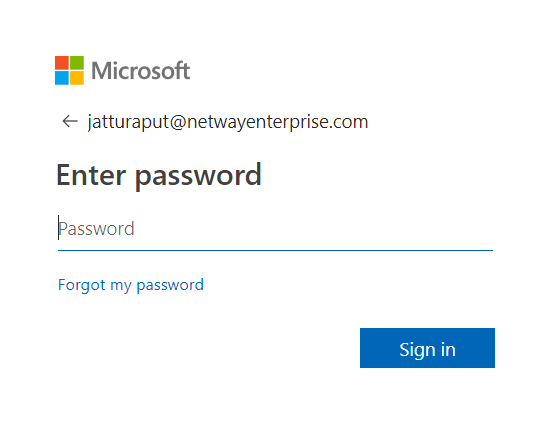
3. ท่านจะพบกับหน้าจอนี้ ให้กด Yes แล้วไปต่อ
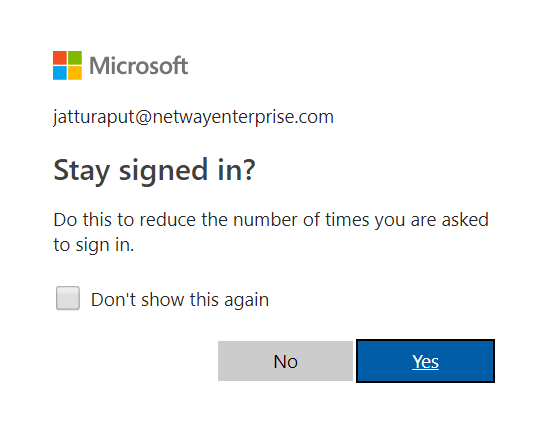
4. ท่านจะเข้ามาพบกับหน้าจอ Office 365 Home ตามรูปด้านล่างนี้ ให้มองหาปุ่ม Install Office ทางด้านขวาแล้วกดเข้าไปยังหน้านั้น
4.1 กด Install Office
4.2 เมื่อเจอ Drop-down ให้เลือก Office 365 apps
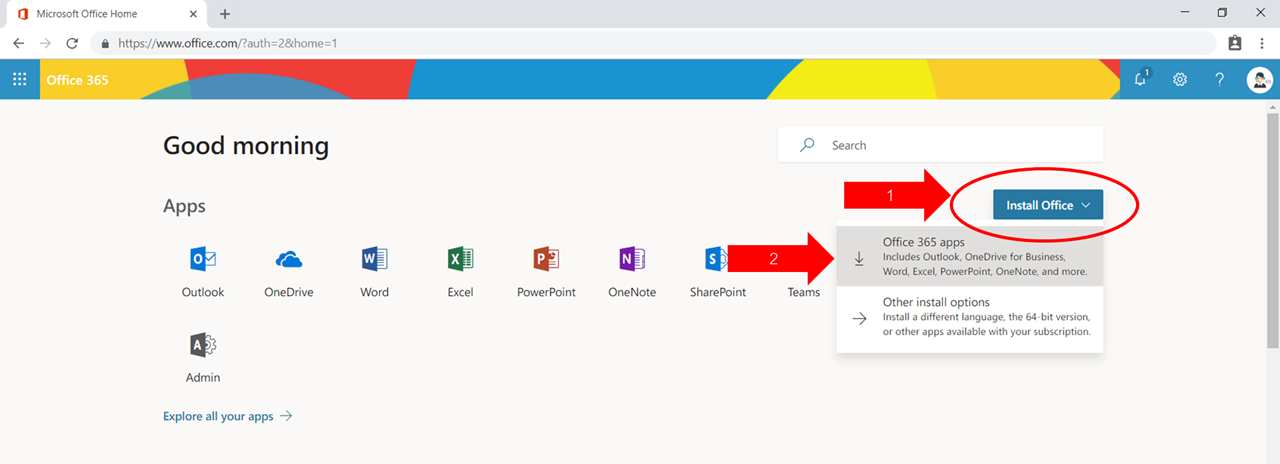
5. ระบบจะดาวน์โหลดโปรแกรม .exe มาหนึ่งตัว แล้วจากนั้น เมื่อไฟล์โหลดเสร็จแล้ว ให้ Double-click เพื่อติดตั้งโปรแกรมตามขั้นตอนบนหน้าจอต่อไป
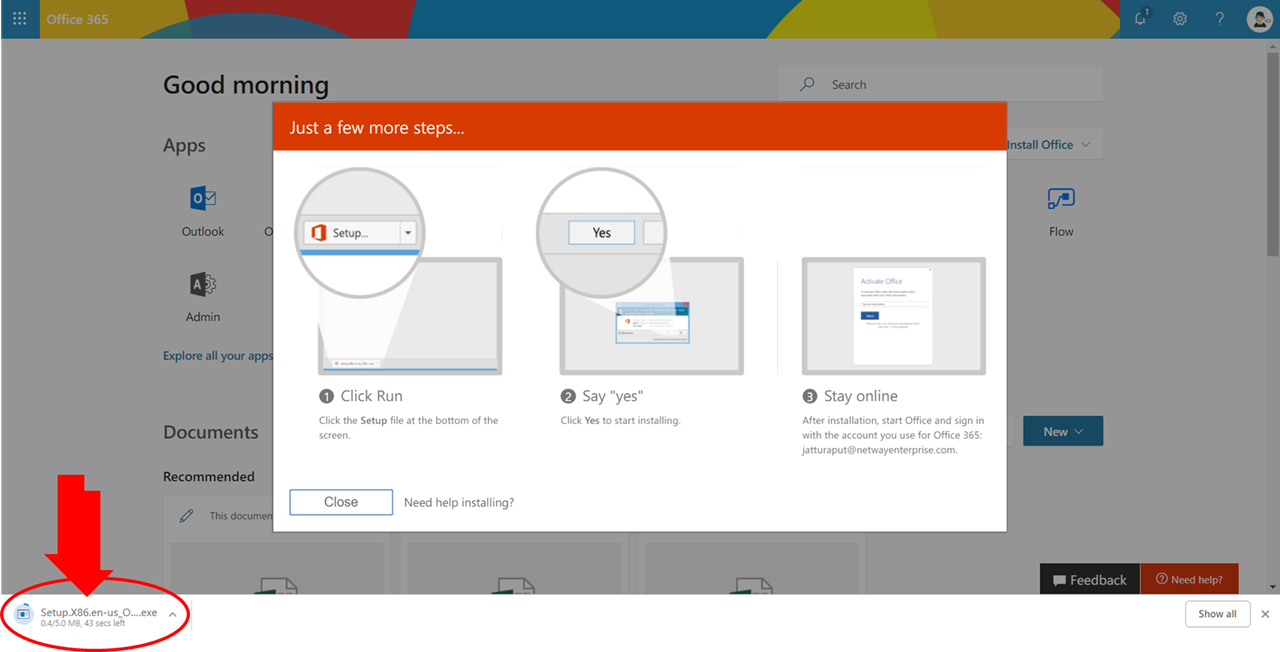
หมายเหตุ: ในบางองค์กรมีการป้องกันการติดตั้งโปรแกรมโดย End-user เอง ท่านจึงอาจจะไม่สามารถติดตั้งโปรแกรมได้เองทันที อาจจะต้องติดต่อ admin ของท่านเพื่อเปิดสิทธิ์ให้ท่านติดตั้งโปรแกรม Microsoft Office ยนเครื่องของท่าน
_____________________________________________________________________________________________
Netway Communication ให้บริการด้าน Cloud และ IT พื้นฐานสำหรับธุรกิจ เป็นตัวแทนแบรนด์ไอทีชั้นนำมากมาย ทั้ง Microsoft, Office 365, Google Workspace, Zendesk, SSL
เรามีเจ้าหน้าที่พร้อมดูแลคุณ 24 ชม. ติดต่อเราเพื่อสอบถามผลิตภัณฑ์ ขอราคา หรือปรึกษาเรื่องไอที ได้เลยค่ะ
Line : @netway (มี @ ด้านหน้า) หรือhttps://bit.ly/line-netway
Facebook : m.me/netway.offcial
Tel : 02-055-1095
Email : support@netway.co.th
Web Chat : https://netway.co.th/
#ให้เราช่วยคุณเรื่องไอที #การสื่อสาร Netway #มีครบจบที่เดียว #Office365 #Microsoft #Netway Communication
บทความในส่วนนี้
-
วิธีการเข้าถึง Shared Mailbox จากฝั่งผู้ใช้งาน
Updated on 2023-02-13 09:33:04
-
วิธีการใส่ลายเซ็น (Signature) Microsoft365 On Web
Updated on 2023-11-02 07:34:56
-
Microsoft Teams : วิธีเพิ่มบุคคลภายนอกเข้ามายัง Teams ในองค์กร
Updated on 2021-03-03 03:37:00
-
วิธี Map Drive กับ Onedrive for Business - Office 365
Updated on 2024-10-16 10:08:51
-
Fonts มาตรฐานภาษาไทยที่ทุกโปรแกรมการทำงานออฟฟิสควรต้องมี (ใช้ได้กับทั้ง Office 365 และ Google Workspace)
Updated on 2021-03-03 03:37:00

-
Domain
-
Hosting
-
Cloud & Managed
-
SSL
-
Email
- เรียนรู้เพิ่มเติม
- Microsoft 365 รุ่นต่างๆ
- Microsoft 365 สำหรับธุรกิจ
- Microsoft 365 สำหรับใช้งานที่บ้าน
- ทดลองฟรี
- G Suite
- เทคนิคลดต้นทุนอีเมล Microsoft 365 มากกว่า 28%
- เทคนิคลดต้นทุนอีเมล G Suite มากกว่า 19%
- Zimbra-Based Email
- Traditional Email by cPanel
- Physical to Cloud Migration
- Exchange Server to Microsoft 365 Migration
- G Suite to Microsoft 365 Migration
- Microsoft 365 to G Suite Migration
- Cloud to Cloud Migration
-
Microsoft
-
Google
-
Marketing
-
Others
-
Blog
-
Microsoft Teams
-
microsoft-365-business-premium
-
test-slide
-
Order
-
Promo